-
selfrik
- Сообщения: 20
- Зарегистрирован: 23 мар 2019, 14:28
- Operating system: ROSA.FRESH.PLASMA5.R11.1.x86_64
[РЕШЕНО] Viber «Нет подключения»
Проблема с запуском Вайбера.
Устанавливается из репозитория, запускается, все идеально.
Запрашивает номер телефона, после указания номера и нажатия «Продолжить» выскакивает окно с сообщением:
«Нет подключения. Для активации Viber требуется подключение к интернету. Проверьте подключение и повторите попытку.»
Подключение к интернету, естественно, есть.
Информация о системе:
- Операционная система: ROSA Desktop Fresh R11 2016.1
- Версия KDE Plasma: 5.14.4
- Версия Qt: 5.11.2
- Версия KDE Frameworks: 5.53.0
- Версия ядра: 4.15.0-desktop-68.5rosa-x86_64
- Архитектура: 64-битная
- Вложения
-
-
Последний раз редактировалось selfrik 10 май 2020, 17:44, всего редактировалось 1 раз.
-
ans
- Сообщения: 2689
- Зарегистрирован: 11 сен 2011, 08:42
- Operating system: Rosa
- Откуда: Ekaterinburg
- Контактная информация:
Viber «Нет подключения»
Сообщение
ans »
selfrik писал(а): 05 апр 2020, 14:46
Проблема с запуском Вайбера.Устанавливается из репозитория, запускается, все идеально.
Запрашивает номер телефона, после указания номера и нажатия «Продолжить» выскакивает окно с сообщением:
«Нет подключения. Для активации Viber требуется подключение к интернету. Проверьте подключение и повторите попытку.»
Сам по себе ужасно не удобный мессенджер, а на десктопе вообще туши свет
-
VictorR2007
- Сообщения: 7760
- Зарегистрирован: 12 сен 2011, 13:00
- Operating system: ROSA 2023.1
Viber «Нет подключения»
Сообщение
VictorR2007 »
selfrik писал(а): 05 апр 2020, 14:46
«Нет подключения. Для активации Viber требуется подключение к интернету. Проверьте подключение и повторите попытку.»
А вы в «Параметры системы — Настройка сети — Прокси-сервер» ничего не включали?
Может случайно?
А то поведение похоже на то, что там включен прокси.
-
selfrik
- Сообщения: 20
- Зарегистрирован: 23 мар 2019, 14:28
- Operating system: ROSA.FRESH.PLASMA5.R11.1.x86_64
Viber «Нет подключения»
Сообщение
selfrik »
VictorR2007 писал(а): 26 апр 2020, 17:23
А то поведение похоже на то, что там включен прокси.
Да, проверить настройки прокси — это одна из первых рекомендаций, которые дают по запросу «Viber нет подключения».
Проверил еще раз, в «Прокси-сервер -> Настройка соединения через прокси-сервер » выбрано «Без прокси».
Как я понял, эта ошибка вызвана не отсутствием подключения к интернету как такового, а тем, что клиент Viber не может поднять защищенный канал к своим серверам.
-
Алзим
- Сообщения: 4234
- Зарегистрирован: 18 июн 2015, 11:57
- Operating system: ROSA Desktop Fresh R11
- Откуда: Интернет
Viber «Нет подключения»
Сообщение
Алзим »
selfrik писал(а): 26 апр 2020, 19:16
Как я понял, эта ошибка вызвана не отсутствием подключения к интернету как такового, а тем, что клиент Viber не может поднять защищенный канал к своим серверам.
Можно как-нибудь по-подробнее объяснить что именно не работает, чтобы это повторить.
У меня сейчас включен наш росиный Вайбер и всё работает.
Может просто твой провайдер блокирует порты Вайбера?
-
selfrik
- Сообщения: 20
- Зарегистрирован: 23 мар 2019, 14:28
- Operating system: ROSA.FRESH.PLASMA5.R11.1.x86_64
Viber «Нет подключения»
Сообщение
selfrik »
Алзим писал(а): 28 апр 2020, 12:38
Можно как-нибудь по-подробнее объяснить что именно не работает, чтобы это повторить.
К сожалению (или к счастью) уже не могу. После переустановки Rosa начисто (точнее сноса старой R11 и установки свежей R11.1) проблема ушла, Viber из репозитория прекрасно устанавливается и работает.
Вероятно я старую систему подпортил каким то образом. Спасибо за помощь!
-
asupstudent
- Сообщения: 128
- Зарегистрирован: 15 май 2012, 13:44
- Operating system: ROSA Marathon 2012 (LTS)
- Откуда: г. Кулебаки, Нижегородская область
[РЕШЕНО] Viber «Нет подключения»
Сообщение
asupstudent »
Аналогичная проблема, устанавливаю Viber из репозитория, ввожу номер телефона и нет подключения. Переустановка системы не вариант, это кардинальные меры, система установлена очень давно, обновляю при выходе обновлений.
Не обижай слабого детеныша — он может оказаться сыном тигра.
A lot of users complain about Viber not installing on Windows 10/11 PC. Why can’t you install Viber on PC? How to fix this problem? If you are also trying to figure them out, this post from MiniTool is worth reading.
Viber is a popular instant chat messaging application available on multiple platforms, but lots of users encounter Viber not installing on Windows 10/11 PC. Here’s a true example from the answers.microsoft.com forum:
Can’t install Viber on computer. Since I upgraded the last Viber version on my laptop, I cannot open Viber anymore. I uninstalled Viber, then installed it again, but I cannot run the installation program. I click on the vibersetup.exe button and nothing happens on my screen.https://answers.microsoft.com/en-us/windows/forum/all/cant-install-viber-on-my-laptop/a83c9529-fef0-48f1-9fb5-34f3b48732d2?page=3
Why Can’t You Install Viber on PC
What causes the Viber not installing on Windows 11/10 PC? According to a survey, the problem often occurs when your PC doesn’t meet the Viber minimum system requirements. Besides, insufficient disk space, antivirus interference, outdated OS, poor network connection, unofficial version, and regional restriction is also responsible for Viber not installing on PC.
How to fix it if you cannot install Viber on Windows 11/10 PC? Here we summarize 6 proven ways to fix the problem after investigating extensive user reports from different forums. Let’s try them in order until you get the issue resolved.
Note: Before trying other methods, you can perform simple restarts of your PC and network connection to clear temporary glitches. If
# 1. Make Sure You Have Enough Disk Space
First of all, you need to make sure your hard drive has enough space to download and install Viber. If not, you can’t install Viber on PC. How to free up disk space on Windows 10/11? You can delete all unnecessary files, uninstall some programs, or run disk cleanup. However, this process will delete some data on your hard disk.
So, we highly recommend you extend the partition that you will install Viber on. MiniTool Partition Wizard can help you extend partitions to even non-contiguous free space easily. Moreover, this powerful partition software can also migrate OS to SSD, convert MBR to GPT without data loss, recover lost data, rebuild MBR, etc.
MiniTool Partition Wizard FreeClick to Download100%Clean & Safe
Step 1. Run MiniTool Partition Wizard to enter its main interface, select the partition you want to install Viber on, and click on Extend Partition from the left pane.
Step 2. Select unallocated space or a partition from the drop-down menu, drag the sliding bar to occupy the space, and click on OK.
Step 3. Click on Apply to execute the process.
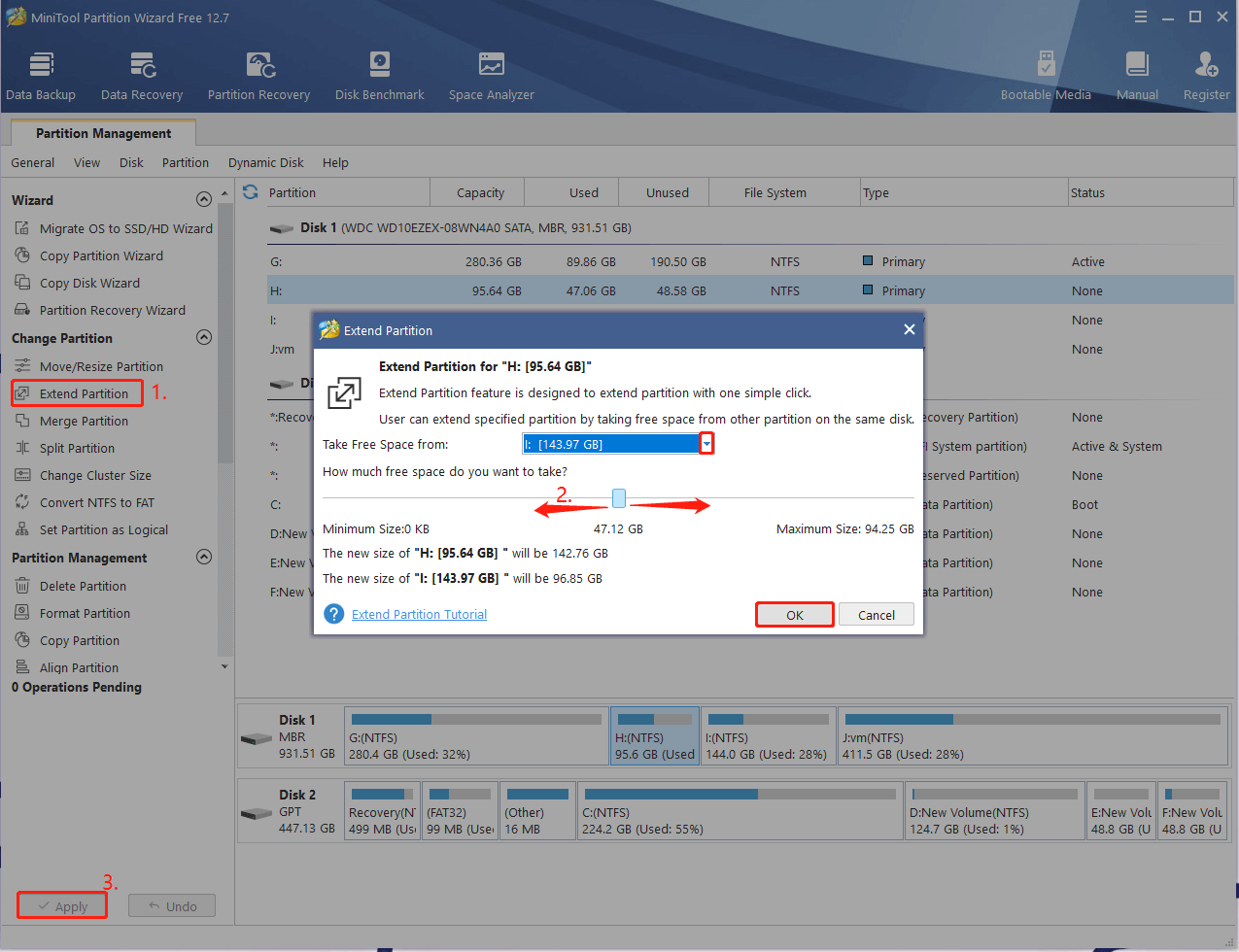
Once done, you can restart your PC and check if the Viber not installing on Windows 10/11 issue disappears.
# 2. Check for Windows Updates
Sometimes you can’t install Viber on computer if the Viber version is not compatible with your current Windows version. In this case, you can check for Windows updates and install the latest version.
Step 1. Press the Win + I keys to open the Settings app and navigate to the Update & Security section.
Step 2. Click on the Check for updates button to scan for the latest updates. If there are any available Windows updates, install them. After that, you can restart your system and see if the Viber not installing on Windows 11/10 problem gets fixed.
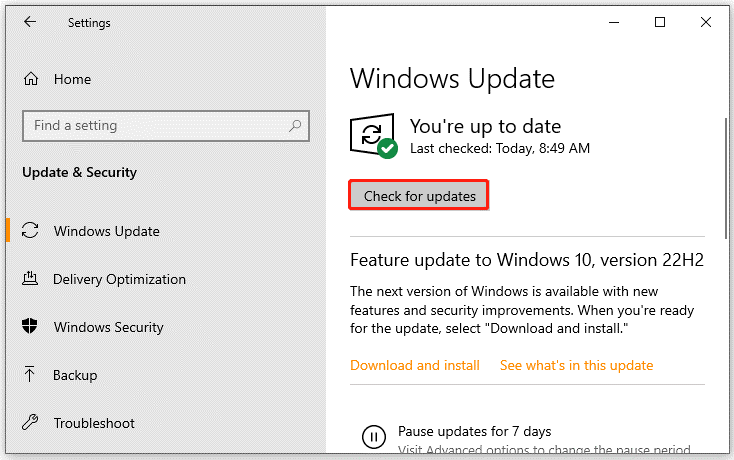
# 3. Allow the Software Through Your Firewall or Antivirus Security
Sometimes your antivirus software and even Windows firewall can block Viber from installing on PC. If you still cannot install Viber on Windows 11/10, try allowing the installation through your firewall and antivirus software.
Step 1. Type firewall in the search box and then select the Windows Defender Firewall from the context menu.
Step 2. Click on Allow an app or feature through Windows Defender Firewall from the left pane.
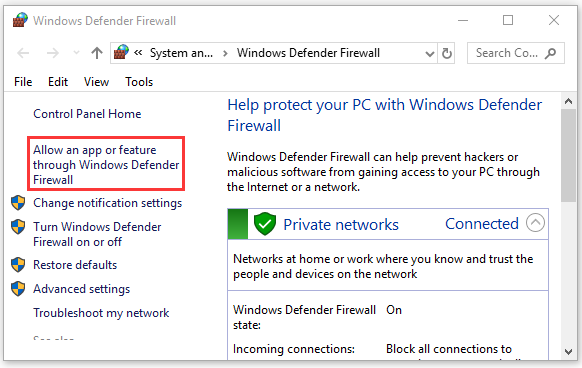
Step 3. Click on Change settings and then on Allow another app.
Step 4. Select the checkbox for Viber from the list of programs, tick the checkbox for both Private and Public networks, and click OK to save the change.
Tips:
If you are using Avast on your computer, read this post to add an exception to Avast. For AVG antivirus, navigate to Home > Settings > Components > Web Shield > Exceptions to add the game to the exceptions list. If you are using Kaspersky, navigate to Home > Settings > Additional > Threats and Exclusions > Exclusions > Specify Trusted Applications > Add.
If you still can’t install Viber on PC, try disabling Windows Defender Firewall temporarily or antivirus software.
# 4. Add update.viber.com to the Hosts File
Some users from the answers.microsoft.com forum reported that Viber not installing on Windows 11/10 can be solved by adding the update.viber.com line to the Windows hosts file. It may seem strange but worth trying.
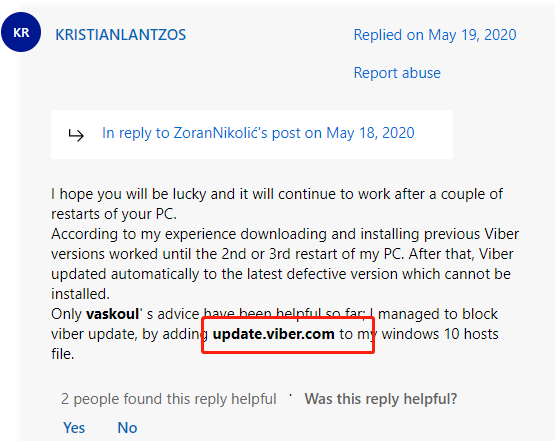
Step 1. Press Win + R keys to open the Run box, and then type the following content in it and press Enter.
C:\Windows\System32\drivers\etc
Step 2. In the pop-up window, right-click the hosts file and open it with Notepad.
Step 3. Go to the bottom section of Notepad, add the following line, and press Ctrl + S keys to save the changes.
127.0.0.1 update.viber.com
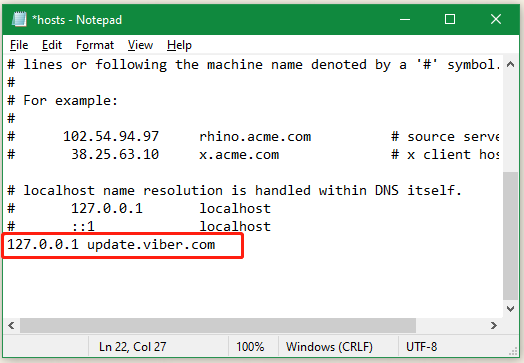
# 5. Install an Older Version of Viber
Some other people reported that the “cannot install Viber on Windows 11/10” issue often appears on the newer version. In this case, you can try installing the older version like Viber 12.7.1.14, and see if it works.
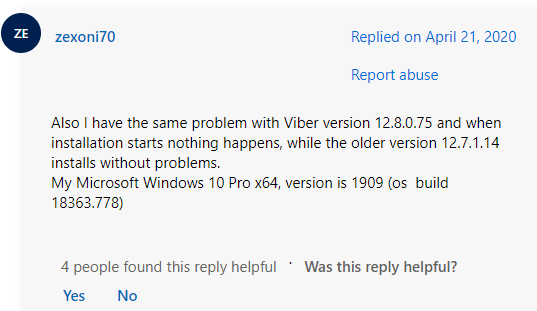
# 6. Use a VPN
As mentioned above, some applications are only available for certain regions and countries. If you cannot install Viber on Windows 10/11 PC, try using a VPN that breaks the region’s limitations. To know more details, you can refer to this post “How to Set Up a VPN on Your Windows 10 PC”.
Меня спрашивают, есть ли Viber для компьютера и где его можно скачать. Отвечаю: есть, причем даже два разных, в зависимости от того, какая версия Windows у вас установлена и с какими приложениями вы предпочитаете работать:
- Viber для Windows 7 (программа для рабочего стола, будет работать и в последних версиях ОС).
- Viber для Windows 10, 8.1 и 8 (приложение для нового интерфейса).
Какой из них выбрать, решать вам: лично я предпочитаю использовать программы для рабочего стола, несмотря на то что на компьютере установлена Windows 10 или 8 — на мой взгляд, они часто бывают более функциональными, чем «плиточный» аналог, да и просто более удобны в использовании, когда используешь мышь и клавиатуру для работы с компьютером. Также может заинтересовать: Как использовать WhatsApp на компьютере.
В этой статье подробно о том, где скачать Viber и об установке каждой из версий программы (так как есть некоторые нюансы), а с тем как использовать ее, я думаю вы уже знакомы, в крайнем случае, вам не составит особого труда разобраться.
Viber для Windows 7 (приложение для рабочего стола)
Скачать Viber для Windows 7 вы можете бесплатно с официального сайта http://viber.com. Программа установки будет на английском, а в самом приложении что-то на русском языке (активация), а что-то нет (главное окно программы).

После установки, в зависимости от того, есть ли у вас Viber на телефоне, вам потребуется либо войти в аккаунт (об этом ниже), либо завести новый, при этом, для того чтобы программа работала на компьютере с Windows 7, обязательно наличие Viber на телефоне (iOS, Android, WP, Blackberry). Установить Viber для телефона вы можете из официального магазина своей платформы, например, Google Play или Apple AppStore.
Для активации Viber на компьютере вам потребуется ввести номер телефона, получить на него код и ввести в программе. Сразу после этого запустится сама программа с вашими контактами и всеми доступными функциями для общения с друзьями и родственниками.

Viber для Windows 10
Viber для Windows 10 можно скачать бесплатно из магазина приложений — просто откройте магазин (иконка обычно расположена на панели задач), в поле поиска вверху справа введите Viber.
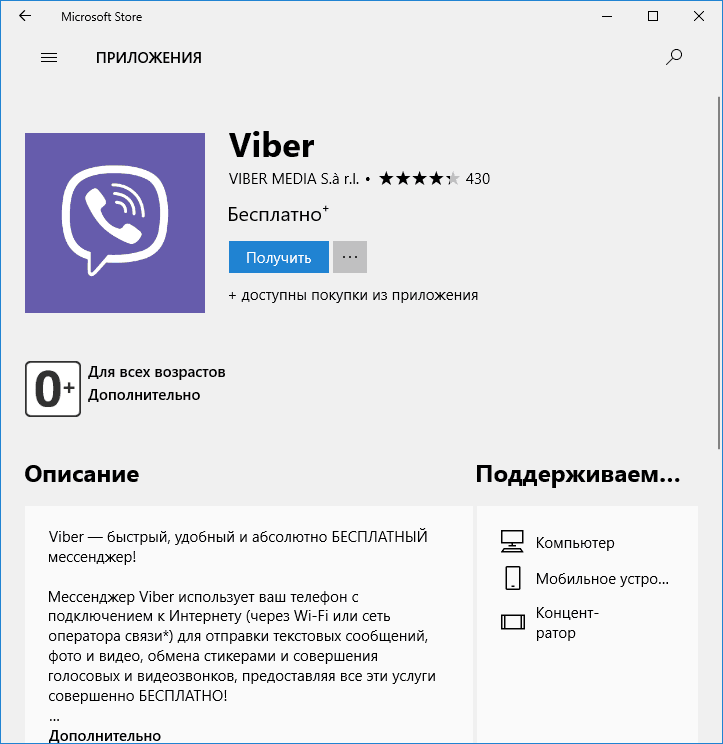
Нажмите кнопку «Получить» и, после установки приложения зайдите в свой аккаунт мессенджера.
Установка Viber для Windows 8 и 8.1
Также, как и остальные приложения для начального экрана, Viber для Windows 8 можно скачать в магазине Windows. Просто зайдите в магазин (если его нет на начальном экране, используйте поиск или список всех приложений) и найдите нужную программу: как правило, она есть в списке популярных, а если нет — используйте поиск.

После установки и запуска, вас попросят указать, есть ли приложение на вашем телефоне: оно там должно быть, и у вас уже должен быть аккаунт, в противном случае вы не сможете активировать доступ к Viber с компьютера.

Если приложение на телефоне имеется, введите свой номер и получите код активации. После подтверждения, откроется главное окно программы со списком ваших контактов, полностью готовое к работе.
,
Several users report that they can’t open Viber on Windows 11 because Viber is crashing immediately after opening it, with no indication of the cause of the problem. In other cases, the strange thing is that while Viber works normally after uninstalling and reinstalling it, after restarting or shutting down the computer, Viber stops working and won’t open again.
Viber may be not opening and closes on Windows 10/11 for various reasons, like software issues, corrupted files or outdated graphics drivers.
If you are unable to open the Viber app on Windows 11 because it keeps crashing while trying to open it, then in this guide you will find the most reliable methods that can fix the problem.
How to FIX: Viber Open and Closes Immediately on Windows 11.
Method 1. Change the Compatibly Mode to Windows 7 or Windows Vista.
One of the common workarounds to solve the Viber crashing issue on Windows 10/11 is to run Viber in compatibility mode for Windows 7 or Windows Vista.
1. Right-click on Viber app and choose Properties.
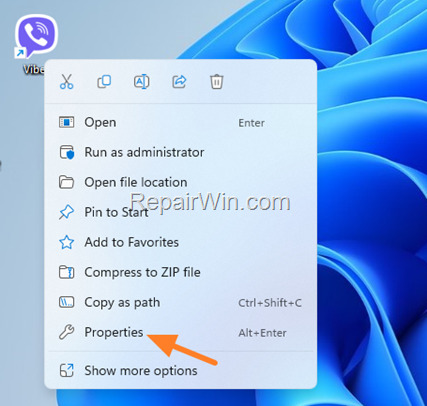
2. At Compatibility tab, check the option Run this program in compatibility mode for and select Windows 7 below. Then click Apply > OK
3. Now try to open Viber again. If again, Viber does not open, then perform the same steps but this time choose Windows Vista in Compatibility Mode.
Method 2. Set Power of Graphics Adapter to High Performance.*
* Note: This method usually works on laptops with a discrete graphics adapter.
Viber sometimes does not work properly on laptops where the graphics adapter’s power is not set at high performance. To fix this issue, do the following:
1. Press Windows + R keys to open the Run command box.
2. Type control powercfg.cpl and press OK (or Enter) to open the Power Options settings.
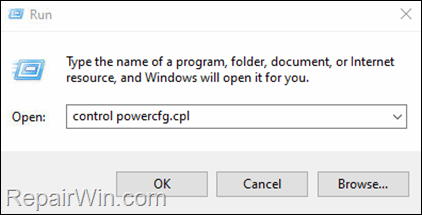
3. In Power Options, click Change Plan settings.
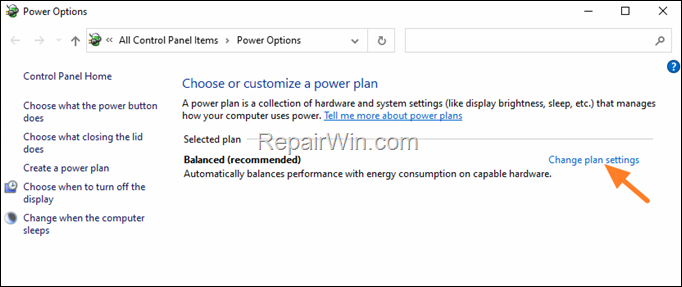
4. Then click Change advanced power settings.
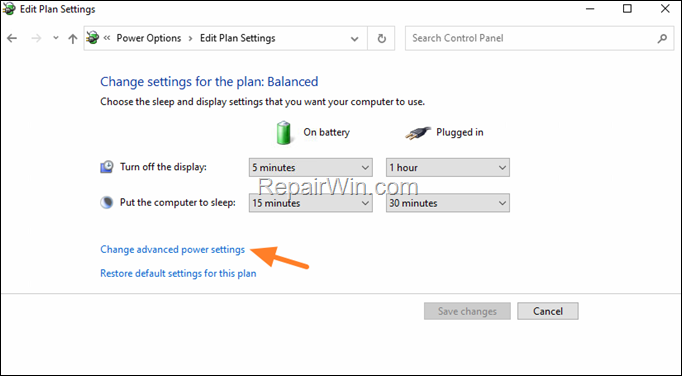
5. In Power Options, scroll down, expand Switchable Dynamics Graphics and under Global Settings set both On Battery & Plugged in to Maximize performance.
6. When done, click Apply > OK and then try to start the application.
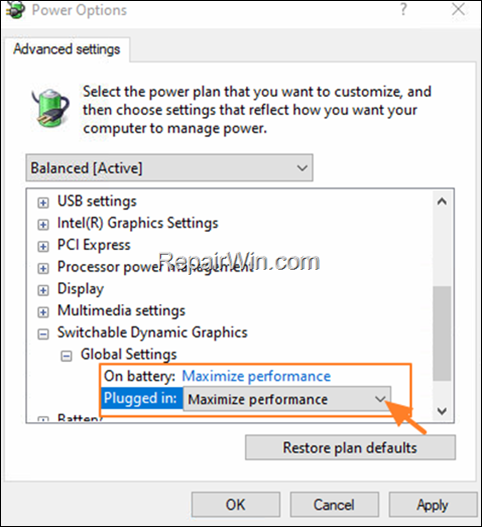
Method 3. Install an older version of Viber.
Another method to fix Viber not opening and crashing problems, is to install a previous version of the Viber app. *
* Caution: This method has been tested on several Windows 11 PCs with successful results, but it requires downloading an older version of Viber from a third-party website because Viber’s official website does not offer the old versions or the program. So, proceed at your own risk.
1. Go to Start > Settings > Apps and click Installed apps on the right.

2. Locate the Viber in the list of installed apps, and then click on on three dots next to it and click Uninstall. (Click Uninstall again to remove the program).
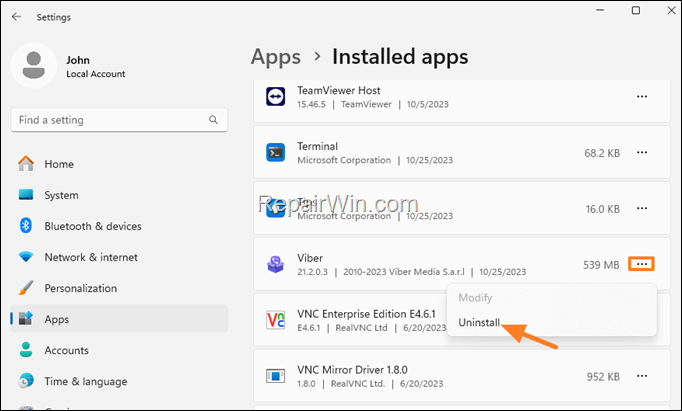
3.After uninstalling Viber, search the net and download the version 20.7.0.1 of Viber from any third party that offers it for download (e.g. «downzen.com», «filehippo.com», etc.).
4. When the download its completed, scan the downloaded file with your antivirus program to ensure that is clean from viruses.
5. Then open the downloaded file to install the older version of Viber.
* Caution: During installation avoid to install any additional program that comes with the installer.

5. Finally, open Viber and scan the QR code with your phone.
6. After launching Viber, restart your computer and see if the issue is resolved.
Method 4. Fix Viber problems by Updating the Graphics Drivers.
If after applying the above steps, you are still unable to open Viber on Windows 11, proceed and update the display drivers as instructed below.
1. Press Windows + R keys to open the run command box.
2. Type: devmgmt.msc & click OK to open the Device Manager.
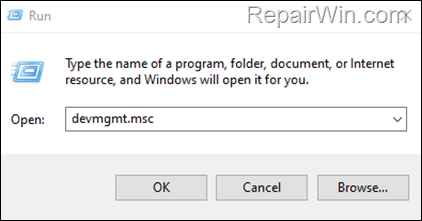
3. In Device Manager, double-click to expand the Display Adapters.
4. Right-click on the installed display adapter(s) and select Uninstall device. *
* Note: For laptops with two display adapters uninstall both the display adapters.
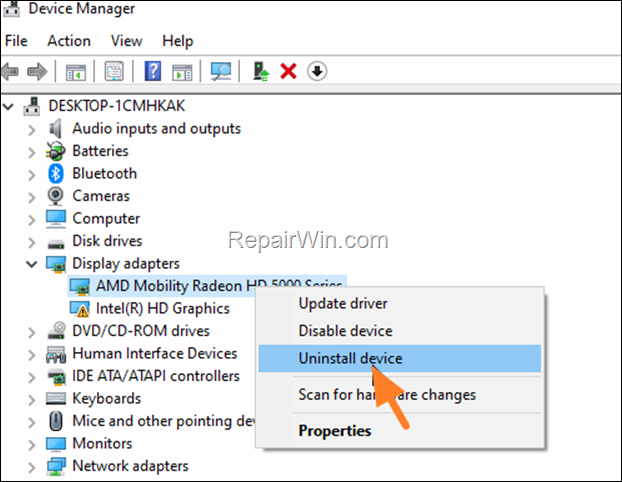
5. At the next window, check the option «Delete the driver software for this device» and then click Uninstall to completely remove the graphics drivers.
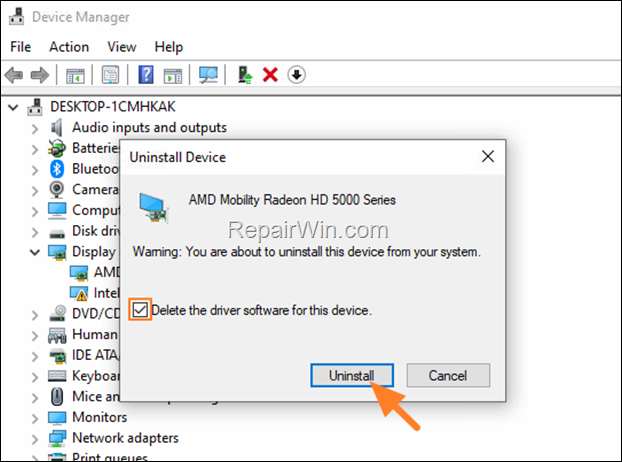
6. Restart your PC and go to Windows Update & Check for Updates. Then, let Windows to download and reinstall the latest Windows drivers for your graphics adapter(s) and then check if the problem is fixed.
* Note: If Windows doesn’t automatically find the required drivers for your Graphics card, or if the problem is not fixed after installing the latest Windows drivers, download and install the latest display drivers, from the Graphics adapter manufacturer’s website.
- NVIDIA drivers
- AMD drivers
- Intel drivers
That’s all folks! Did it work for you?
Please leave a comment in the comment section below or even better: like and share this blog post in the social networks to help spread the word about this solution.
If this article was useful for you, please consider supporting us by making a donation. Even $1 can a make a huge difference for us.
- Author
- Recent Posts
Konstantinos is the founder and administrator of Repairwin.com. Since 1995 he works and provides IT support as a computer and network expert to individuals and large companies. He is specialized in solving problems related to Windows or other Microsoft products (Windows Server, Office, Microsoft 365, etc.).
На чтение 3 мин Просмотров 18.5к. Опубликовано 13.09.2019
Мессенджер Viber по праву завоевал популярность как простое и надежное прило-жение для общения в сети. Но при работе иногда Вайбер пишет нет подключения к интернету. В статье подскажем, как разобраться с причинами сбоя и устранить проблему.
Содержание
- Почему появляется сообщение «Нет подключения к интернету»
- Методы решения проблемы
- Проверка наличия мобильного интернета
- Перезапуск устройства
- Коррекция настроек антивируса и брандмауэра
- Обращение в техподдержку
Почему появляется сообщение «Нет подключения к интернету»
Из-за чего иногда у Viber нет подключения к интернету?
Причин возникновения проблем, при которых приложение может писать об ошибке соединения со связью, достаточно много.
Условно их можно разделить на несколько категорий:
- сбои, связанные с работой и настройками программного обеспечения (как самого приложения, так и другого установленного ПО, влияющего на блокировку сетевых соединений);
- сброс сетевых настроек устройства или их неправильная установка;
- недостаточный уровень сигнала мобильной связи или wi-fi;
- отсутствие интернета со стороны провайдера;
- сбои или неисправности в сетевом оборудовании (роутеры, свичи, кабеля) или в «железе» ПК, смартфона.
Методы решения проблемы
Выявить причину, почему в программе нет подключения к интернету, проще всего методом исключения. Делать это нужно последовательно, пока приложение не начнет работать.
Независимо от того, где установлен Вайбер (на компьютере, планшете или другом гаджете), алгоритм поиска ошибки будет определяться способом подключения устройства к сети. Рассмотрим последовательность действий на примере смартфона.
Проверка наличия мобильного интернета
Большинство современных гаджетов таких брендов, как Xiaomi, Айфон и Lumia, поддерживают все стандарты мобильной связи. По индикации в верхней части экрана можно видеть наличие и уровень сигнала сотовой связи или wi-fi.
Если сигнал отсутствует, следует зайти в сетевые настройки и проверить, какой стандарт связи активирован. Например, если в мобильном телефоне включен 4G, а в данной местности нет поддержки этого стандарта, то нужно установить 3G.
При использовании вай-фай убедитесь, что в списке станций выбрана та, к которой имеется доступ. Иногда с первого раза подключиться не получается, тогда нужно повторить попытку снова. Кроме того, при необходимости активации доступа следует проверять правильность ввода пароля.
Перезапуск устройства
Если установить соединение так и не удалось, либо связь есть, но Viber по-прежнему не видит интернет, требуется перезапустить гаджет.
Коррекция настроек антивируса и брандмауэра
Одной из причин, когда Вайбер пишет о проблеме соединения, может быть и блокировка доступа со стороны защищающего ПО.
Важно! Факт блокирования антивирусом является прямым следствием наличия вредоносных программ. Прежде всего, выполните полную проверку устройства.
Сейчас это актуально не только для ОС Windows, но и Андроид. Единственным исключением остается Linux.
Лучше не подключать устройство к сети до завершения полной очистки.
При отсутствии вирусов последовательно отключите антивирус и брандмауэр (временно).
Если соединение с интернетом восстанавливается, то возможны следующие варианты:
- в первом случае проблему может решить обновление версии либо замена антивируса на другой;
- во втором – корректировка списков запрещенных и разрешенных программ.
Обращение в техподдержку
Иногда при работе мессенджера возникает ошибка подключения к сервисам Viber либо просто нет соединения с сервером при наличии сети и интернета. В этом случае необходимо обратиться в службу техподдержки. После заполнения формы на официальном сайте на почту приходит ответ с результатом рассмотрения неполадки.
В большинстве случаев перечисленными выше способами удается восстановить подключение к интернету. Если проблема остается, нужно переустановить программу.
Вайбер – это приложение, которое позволяет бесплатно общаться с людьми, отправлять им картинки, совершать вызовы. Для работы требуется только одно – подключение к интернету. Что делать, если в Viber нет подключения к интернету на компьютере – разберемся, как решить проблему и что проверить на ПК.
Нет подключения к сети, что это значит
Содержание
- 1 Нет подключения к сети, что это значит
- 2 Если в Вайбере появилась ошибка сети
- 2.1 Проверка скорости интернета
- 2.2 Перезапуск роутера и ПК
- 2.3 Мессенджер блокируется антивирусом или брандмауэром
- 3 Проверка обновлений Viber
- 4 Переустановка Viber
Вайбер на компьютере и телефоне работает с помощью интернета. Если соединение прервалось, все возможности приложения будут временно недоступны. Сообщение об ошибке появится на главном экране и не исчезнет до восстановления связи.

Ошибка «Нет подключения к интернету в Viber» означает только одно – мессенджер не может работать из-за отсутствия соединения с сетью. Причин может быть много, начиная от банальных: закончились деньги на домашнем интернете, случайно отсоединился кабель и заканчивая сложными: блокировка Viber антивирусами, поломка роутера, сбой в работе ПК.
Для решения проблемы придется выполнить комплексную проверку и выяснить причину ошибки.
Если в Вайбере появилась ошибка сети
Чтобы избавиться от ошибки, нужно выяснить причину. Проверьте простые моменты, которые могли возникнуть по невнимательности:
- есть ли деньги на счете домашнего интернета;
- не отошел ли кабель от компьютера;
- не выключен ли WiFi (если Вайбер установлен на ноутбуке).
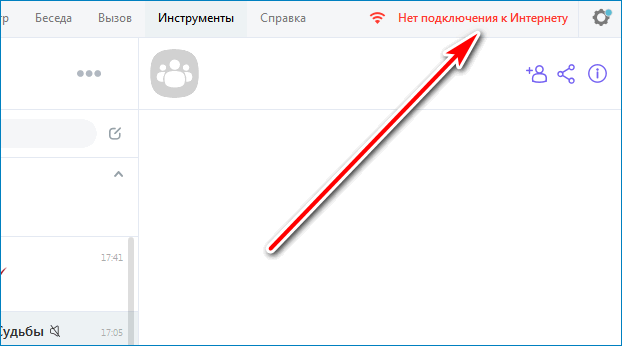
Если все в порядке, можно приступать к поиску весомой причины, из-за которой Вайбер выдает ошибку подключения на ПК.
Проверка скорости интернета
Ошибка в Viber нет подключения к интернету на компьютере, часто вызвана низкой скоростью передачи данных. В этом случае мессенджер будет работать, однако периодически будет загораться соответствующее уведомление.
Проверить скорость интернет-соединения просто. Для этого можно перейти на бесплатный портал Speedtest и запустить бесплатный тест.
Как проверить скорость соединения на ПК:
- Перейдите на сайт Speedtest.
- Система автоматически определит провайдера, город расположения и отобразит IP-адрес.
- Для запуска теста нажмите на кнопку GO.
Дождитесь окончания проверки. Если скорость ниже 3-5 Mbps – это является причиной нестабильной работы Viber. Показатель Ping должен быть не более 80-100, в идеале он должен стремиться к нулю.
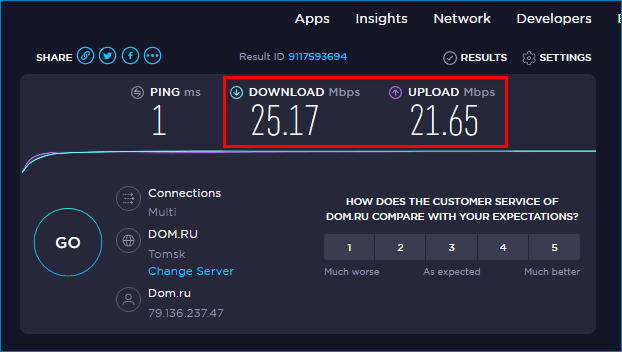
Что делать? Если тесты показали низкую скорость или высокий PING – обратитесь в службу поддержки своего провайдера. Узнайте у оператора, не ведутся ли технические работы, вызовите специалиста для проверки оборудования.
Перезапуск роутера и ПК
Проверить подключение к интернету не сложно. Для определения скорости можно воспользоваться бесплатным сервисом, для проверки работоспособности сети достаточно перейти на любой сайт с помощью браузера.
Если интернет работает нестабильно, компьютер часто теряет сеть и Вайбер пишет, что нет подключения, выполните следующие действия:
- перезапустите роутер;
- перезагрузите компьютер.
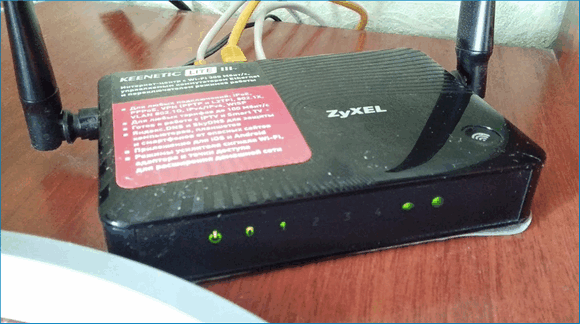
Если с перезагрузкой компьютера все просто, достаточно нажать на меню Пуск и выбрать соответствующую опцию, то перезапуск роутера может вызвать вопросы. Разберемся, как перезагрузить роутер самостоятельно:
- Найдите на корпусе роутера кнопку питания, нажмите на нее.
- Все пиктограммы должны потухнуть.
- Нажмите на кнопку питания еще раз через 5-10 минут.
- Дождитесь подключения к интернету и попробуйте воспользоваться Viber.
Важно. Некоторые роутеры не оснащаются кнопкой отключения, в этом случае выдерните прибор из розетки.
Если Вайбер не подключается к сети, а с сетью все в порядке, значит, проблема не связана с оборудованием или ошибкой у провайдера. В этом случае нужно проверить работу антивирусов, брандмауэра и настроек подключения в Windows.
Мессенджер блокируется антивирусом или брандмауэром
Проблема банальная, однако, встречается часто. После обновления антивирус обзавелся новыми базами, которые добавили Вайбер в список приложений с угрозами. В этом случае мессенджер может не запускаться или выход в сеть будет приостановлен.
Что делать? Для проверки временно отключите антивирус и запустите Вайбер. Если мессенджер заработал, ошибка подключения к интернету исчезла – проблема кроется в антивирусе. Чтобы восстановить работу Viber, добавьте его в список исключений через меню антивируса.
Влиять на работу мессенджера может и брандмауэр Windows. Он может блокировать доступ в интернет, тем самым ограничивая возможности приложения. Для проверки, опцию нужно отключить:
- Откройте меню Пуск и в строке поиска напишите «Брандмауэр».
- Кликните по подходящему результату.
- Слева найдите строку «Включение и отключение брандмауэра Windows».
- Временно отключите защиту и проверьте работу Viber.
Если действие помогло, Вайбер нужно добавить в список исключений. Включите брандмауэр и выполните шаги:
- Нажмите на строку «Разрешить запуск программы или компонента через брандмауэр Windows».
- Нажмите на клавишу «Разрешить другую программу».
- В списке найдите Viber и выберите его.
Теперь Windows не будет блокировать работу Viber, использовать мессенджер можно в обычном режиме.
Ошибка подключения к интернету может возникать из-за устаревшей версии мессенджера. Обычно обновления осуществляются автоматически, но проверить наличие новой версии можно и самостоятельно:
- Запустите мессенджер на компьютере.
- Синяя точка около иконки с настройками говорит о наличии уведомления, нажмите на шестеренку.
- Нажмите на кнопку «Обновить сейчас».
- На экране появится полоска, указывающая на статус операции.
Вайбер перезагрузится автоматически, его работоспособность должна восстановиться.
Важно. Если в меню нет кнопки «Обновить сейчас», значит, мессенджер не нуждается в обновлении.
Крайним методом решения проблемы является переустановка мессенджера. Для этого можно воспользоваться несколькими вариантами:
- окном «Установка и удаление программ»;
- меню Пуск;
- сторонними приложениями, например Ccleaner.
Рассмотрим наиболее простой способ удаления Viber:
- Нажмите Пуск, затем кликните по «Панель управления».
- Выберите опцию «Удаление программ».
- В списке найдите Вайбер, выделите его и нажмите на кнопку удаления.
- Дождитесь окончания процедуры.
- Установите новую версию Вайбера с помощью официального сайта.
Может быть интересно: как установить последнюю версию Viber бесплатно.
Если Вайбер пишет, нет интернета, решить проблему можно самостоятельно. Для этого проверьте подключение к сети, перезапустите компьютер и роутер, добавьте мессенджер в список исключений в антивирусе и брандмауэре, обновите приложение. Если ничего не помогло, переустановите Viber или обратитесь в службу поддержки.
Если в Viber нет подключения к интернету на компьютере, отправить сообщение или позвонить не получится. Рассмотрим, как проверить скорость интернета на ПК, что делать, если сети нет, что еще может повлиять на работу Viber.

Работает ли Вайбер без интернета
Содержание
- 1 Работает ли Вайбер без интернета
- 2 Как проверить скорость подключения
- 3 Нет интернета, что делать
- 3.1 Перезагрузите Wi-Fi роутер
- 3.2 Позвоните оператору
- 4 Подключение есть, но Вайбер не работает
- 4.1 Отключите антивирус
- 4.2 Переустановите мессенджер
- 5 Выводы
Если Вайбер пишет «Нет интернета», воспользоваться его опциями не получится. Сервис не работает в автономном режиме, для приема и отправки сообщений или звонков требуется постоянное соединение с сетью.
Проверить подключение можно с помощью браузера. В сети есть специальные онлайн-сервисы, которые позволяют замерить скорость интернета.
Проблемы с Вайбером могут возникнуть при нестабильном или медленном интернете. В этом случае сильно замедлится скорость приема сообщений, появятся ошибки при загрузке фото или видео.
Совет. Перезапустите компьютер и проверьте работоспособность Вайбера.
Как проверить скорость подключения
Если Вайбер пишет, что подключения к интернету нет, опции работать не будут. Соответствующее уведомление появляется в правом углу сверху и исчезает автоматически после подключения к сети.

Проверить подключение просто. Для этого откройте веб-браузер и попробуйте войти на любой сайт. Если страничка не загружается, а на экране появляется ошибка – сети нет. Увидеть отсутствие сети можно и с помощью иконки на панели «Пуск». Если интернета нет, иконка с Wi-Fi или проводным соединением будет перечеркнута.

Совет. Наведите курсор на иконку интернета, на экране появится уведомление, есть ли сеть.
Инструкция, как проверить скорость соединения на ПК:
- Откройте бесплатный сервис для измерения скорости интернета от Яндекс по ссылке.
- Нажмите на кнопку «Измерить».
- Дождитесь окончания теста, на экране появятся результаты.
Для стабильной работы мессенджера требуется скорость не менее 1,2 Мбит/с и выше. Если показания нормальные, проблема не в интернете, а в Вайбере.
Нет интернета, что делать
Если соединение полностью отсутствует и Вайбер не подключается к сети, нужно выполнить несколько проверок. В первую очередь убедитесь, что на счете интернет-провайдера есть доступные средства.
Если денег нет или закончился пакет, интернета не будет. Провайдеры не всегда присылают уведомления о минимальном балансе, поэтому за этим стоит следить самостоятельно.
Если деньги в личном кабинете провайдера есть и пакет оплачен, нужно проверить оборудование. Обычно это Wi-Fi роутер, который раздает подключение по всей квартире.
Перезагрузите Wi-Fi роутер
В Вайбере нет подключения к интернету на компьютере, однако все пакеты оплачены – в первую очередь нужно проверить роутер. Любое оборудование может зависнуть или даже сломаться. Об успешном подключении можно узнать с помощью иконок на роутере. Обычно на приборе горит логотип в виде @, иконка в виде земли и полосок сети.
Если одна из лампочек не горит или часто моргает логотип в виде земли, возникли проблемы с приемом или раздачей сигнала. Исправить ошибку самостоятельно можно путем перезагрузки роутера.

Для перезапуска оборудования нужно нажать на кнопку сзади. Все иконки погаснут. Включать роутер можно через несколько минут (операторы рекомендуют ждать 10 минут). После перезапуска работа сети должна восстановиться и Вайбер заработает в обычном режиме.
Внимание. Если не можете найти кнопку выключения на роутере, можно выдернуть прибор из розетки. Такой способ может привести к поломке роутера, будьте внимательны и лучше найдите кнопку.
Позвоните оператору
В Viber нет подключения к интернету на компьютере, при этом роутер работает нормально и перезапуск не помогает, что делать? В таком случае придется звонить оператору, объяснять проблему. Будьте готовы назвать адрес проживания, номер мобильного или идентификатор подключения.
Если проблема у оператора, он исправит ее в кратчайшие сроки и предложит перезагрузить ПК и роутер. После восстановления подключения, все программы, в том числе и Вайбер, заработают как обычно.

Обратите внимание. Если ведутся технические работы, отсутствие сети может затянуться. В этом случае воспользуйтесь Вайбером через телефон.
Подключение есть, но Вайбер не работает
Проблема может быть и следующего характера: интернет на компьютере есть, но Вайбер не работает. Повлиять на это могут следующие факторы:
- старая версия мессенджера;
- в файлах Viber появилась ошибка;
- работу приложения заблокировал антивирус.
Узнать, почему в Вайбере нет подключения, сложно. Если все остальные сервисы работают нормально, следует отключить антивирус или закачать новую версию Viber.
Отключите антивирус
Антивирусная программа может блокировать доступ к сети. Такое происходит, если сервис нашел угрозу или подозрение на вирус. Если Вайбер скачан через официальный сайт, переживать не стоит. Для проверки можно временно выключить антивирус и посмотреть, как работает мессенджер.
Внимание. Если установлена неофициальная версия Viber, не отключайте антивирус.
Выключили антивирус, но в Вайбере все равно нет подключения к интернету, возможно, появилась ошибка в файлах. В этом случае придется удалить старую версию приложения и скачать новую.
Переустановите мессенджер
Чтобы переустановить приложение, его нужно для начала удалить, затем скачать новую версию и распаковать ее. Удаление осуществляется с помощью встроенного на компьютере сервиса, вот как это сделать:
- Нажмите на «Пуск».
- Кликните по шестеренке, чтобы открыть меню.
- Перейдите в раздел «Приложения».
- В списке нужно найти Вайбер и удалить его.
После этого нужно скачать новую версию мессенджера и установить ее на ПК. Как найти последнюю версию Вайбер для компьютера, узнайте в соответствующем обзоре по ссылке.
Выводы
Если в Вайбере на компьютере нет подключения к интернету, причин может быть много. Начните проверку со скорости сети, если интернет полностью отсутствует, перезагрузите роутер или позвоните оператору.
Проблема может быть и в самом мессенджере. Если на компьютере есть интернет-подключение, но Вайбер пишет ошибку, скорее всего, повредились файлы или версия сервиса сильно устарела. Решить все проблемы можно путем удаления старой сборки Viber, и установки новой.

Не получается избавиться от ошибки самостоятельно? Всегда можно обратиться к специалисту. Для этого напишите в официальную службу поддержки Viber, подробно опишите проблему. Получить помощью можно и на нашем сайте, для этого напишите в рубрику «Вопрос/ответ».
-
selfrik
- Сообщения: 20
- Зарегистрирован: 23 мар 2019, 14:28
- Operating system: ROSA.FRESH.PLASMA5.R11.1.x86_64
[РЕШЕНО] Viber «Нет подключения»
Проблема с запуском Вайбера.
Устанавливается из репозитория, запускается, все идеально.
Запрашивает номер телефона, после указания номера и нажатия «Продолжить» выскакивает окно с сообщением:
«Нет подключения. Для активации Viber требуется подключение к интернету. Проверьте подключение и повторите попытку.»
Подключение к интернету, естественно, есть.
Информация о системе:
- Операционная система: ROSA Desktop Fresh R11 2016.1
- Версия KDE Plasma: 5.14.4
- Версия Qt: 5.11.2
- Версия KDE Frameworks: 5.53.0
- Версия ядра: 4.15.0-desktop-68.5rosa-x86_64
- Архитектура: 64-битная
- Вложения
-
-
Последний раз редактировалось selfrik 10 май 2020, 17:44, всего редактировалось 1 раз.
-
selfrik
- Сообщения: 20
- Зарегистрирован: 23 мар 2019, 14:28
- Operating system: ROSA.FRESH.PLASMA5.R11.1.x86_64
Viber «Нет подключения»
Сообщение
selfrik » 25 апр 2020, 23:05
В очередной раз «отца русской демократии» выручил флатпак.
Вайбер отсюда https://www.flathub.org/apps/details/com.viber.Viber устанавливается и работает хорошо.
В принципе это было единственное из действительно необходимых мне приложений, которое не заработало на Росе.
-
ans
- Сообщения: 2717
- Зарегистрирован: 11 сен 2011, 08:42
- Operating system: Rosa
- Откуда: Ekaterinburg
- Контактная информация:
Viber «Нет подключения»
Сообщение
ans » 26 апр 2020, 07:31
selfrik писал(а): ↑
05 апр 2020, 14:46
Проблема с запуском Вайбера.
Устанавливается из репозитория, запускается, все идеально.
Запрашивает номер телефона, после указания номера и нажатия «Продолжить» выскакивает окно с сообщением:
«Нет подключения. Для активации Viber требуется подключение к интернету. Проверьте подключение и повторите попытку.»
Сам по себе ужасно не удобный мессенджер, а на десктопе вообще туши свет
-
VictorR2007
- Сообщения: 6908
- Зарегистрирован: 12 сен 2011, 13:00
- Operating system: ROSA 2021.1
- Откуда: Северодвинск
Viber «Нет подключения»
Сообщение
VictorR2007 » 26 апр 2020, 17:23
selfrik писал(а): ↑
05 апр 2020, 14:46
«Нет подключения. Для активации Viber требуется подключение к интернету. Проверьте подключение и повторите попытку.»
А вы в «Параметры системы — Настройка сети — Прокси-сервер» ничего не включали?
Может случайно?
А то поведение похоже на то, что там включен прокси.
-
selfrik
- Сообщения: 20
- Зарегистрирован: 23 мар 2019, 14:28
- Operating system: ROSA.FRESH.PLASMA5.R11.1.x86_64
Viber «Нет подключения»
Сообщение
selfrik » 26 апр 2020, 19:16
VictorR2007 писал(а): ↑
26 апр 2020, 17:23
А то поведение похоже на то, что там включен прокси.
Да, проверить настройки прокси — это одна из первых рекомендаций, которые дают по запросу «Viber нет подключения».
Проверил еще раз, в «Прокси-сервер -> Настройка соединения через прокси-сервер » выбрано «Без прокси».
Как я понял, эта ошибка вызвана не отсутствием подключения к интернету как такового, а тем, что клиент Viber не может поднять защищенный канал к своим серверам.
-
Алзим
- Сообщения: 4522
- Зарегистрирован: 18 июн 2015, 11:57
- Operating system: ROSA Desktop Fresh R11
- Откуда: Интернет
Viber «Нет подключения»
Сообщение
Алзим » 28 апр 2020, 12:38
selfrik писал(а): ↑
26 апр 2020, 19:16
Как я понял, эта ошибка вызвана не отсутствием подключения к интернету как такового, а тем, что клиент Viber не может поднять защищенный канал к своим серверам.
Можно как-нибудь по-подробнее объяснить что именно не работает, чтобы это повторить.
У меня сейчас включен наш росиный Вайбер и всё работает.
Может просто твой провайдер блокирует порты Вайбера?
-
selfrik
- Сообщения: 20
- Зарегистрирован: 23 мар 2019, 14:28
- Operating system: ROSA.FRESH.PLASMA5.R11.1.x86_64
Viber «Нет подключения»
Сообщение
selfrik » 03 май 2020, 01:48
Алзим писал(а): ↑
28 апр 2020, 12:38
Можно как-нибудь по-подробнее объяснить что именно не работает, чтобы это повторить.
К сожалению (или к счастью) уже не могу. После переустановки Rosa начисто (точнее сноса старой R11 и установки свежей R11.1) проблема ушла, Viber из репозитория прекрасно устанавливается и работает.
Вероятно я старую систему подпортил каким то образом. Спасибо за помощь!
-
asupstudent
- Сообщения: 128
- Зарегистрирован: 15 май 2012, 13:44
- Operating system: ROSA Marathon 2012 (LTS)
- Откуда: г. Кулебаки, Нижегородская область
[РЕШЕНО] Viber «Нет подключения»
Сообщение
asupstudent » 08 июн 2020, 23:14
Аналогичная проблема, устанавливаю Viber из репозитория, ввожу номер телефона и нет подключения. Переустановка системы не вариант, это кардинальные меры, система установлена очень давно, обновляю при выходе обновлений.
Не обижай слабого детеныша — он может оказаться сыном тигра.
Содержание:
- Проверка подключения к интернету
- Блокировка антивируса
- Обновление Viber
- Proxy и VPN
- Служба поддержки Viber
Если вы пользуетесь приложением Viber на компьютере, иногда вы могли столкнуться с тем, что программа пишет «Нет подключения к интернету». Причины могут быть разными, но обычно они довольно простые и решаются за несколько кликов мышки.
Я приведу ниже несколько самых распространённых примеров того, почему в Viber может пропасть интернет и почему программа не будет работать. Однако, в конкретно вашем случае всё может быть куда сложнее и запутаннее, и, если советы этой заметки вам не помогут, придётся обратиться к специалисту.
В Viber нет доступа к интернету – проверим подключение компьютера
Первое, что нам нужно сделать – убедится, что компьютер имеет доступ в интернет. Если вы используете операционную систему Windows, в нижнем правом углу вы увидите либо иконку «Монитор с проводом», что говорит о проводном подключении к интернет, либо иконку «Антенна», если используете Wi-Fi.
Если вы видите иконку «Глобус с крестиком», значит компьютер не видит подключения к сети интернет, потому Viber и не работает.
Самым простым способом исправить это – перезагрузка компьютера.
Если перезагрузка не помогла, и у вас есть доступ к роутеру, перезагрузите его. Узнайте, как это сделать из инструкции, либо на некоторых моделей на наклейке есть мануал по перезагрузке.
Не перепутайте со сбросом настроек, это не одно и то же. Сброс настроек роутера подразумевает удаление данных необходимых для подключения к провайдеру.
Если перезагрузки не помогли, позвоните в службу поддержки вашего провайдера и узнайте нет ли аварии на линии.
Если вы уверены, что у провайдера всё хорошо и у оборудования, но подключения к сети всё ещё отсутствует, вам необходимо обратиться к специалисту, чтобы он выяснил причину отсутствия интернета на компьютере.
Обычно доступ появляется автоматически, как только вы вставили провод, либо подключились к нужной Wi-Fi сети. Если этого не происходит, ситуации выходит из рамок штатской, и разбираться нужно конкретно в вашем случае, общие советы вряд ли подойдут.
Вернуться к содержанию
Доступ к интернету приложению Viber блокирует антивирус
Если вы убедились, что интернет на компьютере есть, но Viber всё не работает, вам необходимо проверить не блокирует ли доступ антивирус.
В каждом антивирусе есть настройки для приложений, которые следует исключить из проверки, либо настройки по ограничению доступа к интернету, или по особой фильтрации трафика для конкретных программ.
Проверьте их, чтобы Viber не фигурировал в этих параметрах, либо установите Viber в исключения, чтобы антивирус вообще не проверял работу этой программы.
Даже если вы не хотите отключать защиту навсегда, просто проверьте сработает ли исключение. Если да, и Viber получит доступ в интернет, значит, дело в антивирусе и с ним необходимо разбираться отдельно.
Я использую стандартный антивирус, который установлен в Windows 10, покажу, где увидеть есть ли разрешение для нормальной работы Viber:
- Для этого нажмите на «Пуск», перейдите в «Настройки»;
- Теперь выберите раздел «Сеть и интернет»;
- Внизу синим шрифтом вы увидите строку «Брандмауэр Windows»;
- Откроется окно настройки брандмауэра, нам нужно выбрать меню «Разрешить работу с приложением через брандмауэр»;
- Откроется окно со списком программ, которым разрешён доступ в интернет, убедитесь, что в списке есть «Viber» и что рядом с ним стоит галочка.
Вернуться к содержанию
Обновите Viber
Иногда вы видите, что у вайбера нет подключения к интернету по той причине, что вы пользуетесь старой версией.
Её необходимо обновить. Обычно это делается автоматически, но раз у него нет доступа к интернету, придётся сделать это руками, конечно, при условии, что компьютер имеет доступ к всемирной сети.
Для этого перейдите на официальный сайт Viber.
Нажмите на кнопку «Скачать».
На новой странице выберите «Скачать для Windows».
Будет загружен установщик программы, запустите его и следуйте инструкции на экране.
После установки перезагрузите компьютер, теперь вайбер должен получить доступ к интернету и работать нормально.
Вернуться к содержанию
Проблемы с Прокси или VPN
Очень часто ошибка подключения к интернету для приложения Viber связана с использованием VPN серверов, либо Прокси.
К сожалению, я не могу дать конкретных шагов по исправлению этой ошибки, т.к. не знаю какой VPN или Proxy вы используете и как они сконфигурированы.
Я лишь говорю о том, что это очень вероятные причины сбоя работы вайбер с интернетом, на которые следует обратить пристальное внимание.
Вернуться к содержанию
Если интернет на компьютере есть, но Viber к нему не подключается, и вы попробовали всё, что я описал выше, остаётся одно – обратиться в службу поддержки
Перейдите в браузере на официальный сайт Viber, на главной странице пролистайте вниз, пока не увидите фиолетовое меню с множеством разделов.
Нас интересует раздел «Viber», внутри которого вы увидите ссылку «Поддержка».
Прочитайте готовые ответы на наиболее распространённые проблемы. Если ответа вы не нашли, то есть последний шанс – написать письмо в поддержку Viber, чтобы вам ответил живой человек.
Для этого перейдите по ссылке help.viber.com/ru/contact заполните анкету как можно подробнее и ждите ответа.
Вернуться к содержанию
Об авторе: MiMaster
Привет, меня зовут Тимур. Я с детства увлекался компьютерами и IT-Индустрией, мне это нравится, это моя страсть. Последние несколько лет глубоко увлёкся компанией Xiaomi: идеологией, техникой и уникальным подходом к взрывному росту бизнеса. Владею многими гаджетами Xiaomi и делюсь опытом их использования, но главное — решением проблем и казусов, возникающих при неожиданных обстоятельствах, на страницах сайта mi-check.ru
2
1
18.04.2018, 15:12
Заработало у вас? У меня тоже уже 3 часа такая проблема! Перестанавливала Вайбер, теперь не могу зайти. Пытаюсь отправить смс на телефон для входа, пишет нет подключения к интернету, хотя оно есть. Что только не делала….(
1
3
19.04.2018, 05:35
Небольшой гайд по установке вибер на пк, для тех у кого выдает » нет подключения к сети», при работающем вибере на смартфоне
1. скачиваете вибер для своей ос
2. подключаете телефон шнуром к пк и включаете режим usb модем, подаете инет на пк, при этом основное подключение должно быть в режиме «отключено»
3. активируете вибер на пк
4. отключаете телефон и включаете обычное подключение к сети
должно заработать
1
1
19.04.2018, 05:48
Люди , така дк проблема! Инет есть , пишет что сети нет! Перепробовала все не помогает ((( что делать блин
0
3
19.04.2018, 06:20
Люди у кого айфон скачайте vpn и будет зразу работать
3
1
19.04.2018, 09:02
Заработало!!!!
0
1
22.04.2018, 14:03
Скачала приложение VPN и всё прекрасно заработало
2
1
23.04.2018, 03:54
23/04/2018 столкнулась с тем что на блюстакс не активировался вайбер, пишет нет подключения к интернет, хотя интернет работал. В итоге лишь пришлось скачать VPN HOOLA и через него открыть вайбер в блюстакс. И вуаля заработал!!! Так что товарищи пробуйте через VPN.
2
0
28.04.2018, 16:43
Пишет, что нет интернет-соединения на ПК — делаю следующее .
Заходим в диспетчер задач Windows — процессы- находим Viber exe-
кликаем- завершить процесс . Затем открываем Viber и всё подключение
к интернету есть
2
1
18.05.2018, 08:34
Люди у кого айфон скачайте vpn и будет зразу работать
А что делать тем, у кого андроид???? Мучаюсь уже сутки
В ответ на сообщение от Настя
#191690
0
0
26.05.2018, 17:09
Гость
А что делать тем, у кого андроид???? Мучаюсь уже сутки
Так на Андроид тоже есть VPN-клиенты, в том числе и бесплатные. Найти их можно в наборе:
VPN клиенты для Android
.
В ответ на сообщение от Гость
#192633
0
1
05.06.2018, 10:30
Это глюки самого вайбера, не ищите проблему…
0
1
13.06.2018, 09:50
Вайбер пишет «Нет в сети» Что делать ?
1
0
13.06.2018, 15:54
Гость
Гость
загрузил вибер на пк а войти не могу пишет нет подключения к интернету но подключение есть на телефоне открыт
Ты прав со мной тоже самое не могу понять что такое!!!Буду писать тех-поддержке
я уже все перепробывала, перелопатила весь инет и нет толку
В ответ на сообщение от Гость
#189064
1
0
13.06.2018, 16:37
А при чем тех поддержка? На телефон все корректно работает Бранмаузер отключен, антивируса никогда не было на буке, дачный вариант для работы. Все что можно прописала, раз 10 удаляла и устанавливала, ничего не помогает. Работаю с 3G модема, альтернатив нет. Главное он не так давно работал нормально на буке, а сейчас печаль, у меня работа встала
0
0
08.08.2018, 06:47
Совершенно случайно нашел решение проблемы «нет соединения с интернетом» у Viber для тех кто пользуется 3G модемами. Очень долго искал решения в и нтернете. Никто вразумительного ничего сказать не мог. Кроме как открыть порты, отключить брандмаузер. Хотя ясно что причина не в портах и не в брандмаузере, потому что с обычным проводным интернетом все работает. А вот при подключении 3G модема восклицательный знак на иконке Viber. А сегодня по работе мне нужно было подключиться к контроллеру по Ethernet сети. Воткнул кабель в Ethernet порт и о чудо! Связь в Viber появилась! Вывод таков: Криворукий Viber как то связан с обычным Ethernet портом компьютера. Нужно подключить кабель к роутеру или маршрутизатору, что бы Ethernet порт был активен.
2
0
14.09.2018, 09:28
Что делать? Почти всё перепробовали!
Помогите! :cry
1
1
19.02.2019, 09:16
Гость
если есть Adguard то отключи его и все должно заработать!!!
Сколько промучился, а только это и помогло! Спасибо!
В ответ на сообщение от Гость
#190909
0
0
13.03.2019, 09:01
Проблема та же:активный вайбер, вышел из вайфая или отключил моб.интернет, затем включил вайфай или моб.инет — вайбер не активный.Решение такое: зайти в настройки÷ программы÷ вайбер÷ выключить принудительно ( не удалить! Не перепутайте)÷снова открыть вайбер, работает пока снова не выйдешь из инета. Чтобы зайти в вайбер процедуру повторять. Не удобно, но другого решения не нашел в настройках.
0
0
22.06.2019, 10:01
Долго искал решение, нашел сам. Может, кому поможет.
Итак, какая была проблема. Вайбер устанавливался (на ПК), но не грузил QR-код и поэтому установка на этом моменте завершалась (писал, что нет интернета, хотя он был). Переустановка, удаление, очистка куки, установка старой версии Вайбера и другое не помогало. Его не удавалось установить и с помощью симулятора Андроид. Оказалось, что его блокировали настройки сети.
Чтобы исправить проблему выполните следующие действия (для Windows) – откройте проводник и найдите пункты:
Панель управления/Сеть и интернет/Свойства браузера – найти вкладку «Подключения»/кнопка «Настройка сети» − убрать галочку возле пункта «Прокси-сервер»: Использовать прокси-сервер для локальных подключений. – Поставить галочку возле: «Не использовать прокси-сервер для локальных адресов.
Надеюсь, вам поможет. Всем хорошего времени суток!
P.S.: Прикрепляю скрины последних окон, в которых нужно осуществить изменения. Кто и так разобрался, смотреть не обязательно.
1)
https://prnt.sc/o575s5
2)
https://prnt.sc/o5762h
0
0
05.07.2019, 19:48
смешно неработает на вин7, версия в 10 работала до весны 2019 года,после запускалась но сообщения неотправить пишет нет сети по проводному подключениб через которое с оф сайта скачал же 11 версию после начала установки неактивировать нет подключения к сети ….
0
0
17.07.2019, 09:04
у меня проблемма решилась следующим образом.
виндовс 10. в поиске виндовс вводите «прокси»
заходите в «Параметры прокси-сервера».
Внузу отключаете галочку «Использовать прокси-сервер».
Вайбер сразу заработал!
0
2
05.10.2019, 21:14
у меня adguard блокировал.отключил его.всё заработало
1
1
30.12.2019, 21:16
Гость Евгений
Было тоже самое. Вышел из вайбера, выключил интернет на телефоне (мобильные данные и Wi-Fi). Перезагрузил устройство, зашел в вайбер, он написал нет интернета. Не выходя из программы включил мобильные данные (развернул верхнюю строку где иконки включения) и вайбер заработал.
. Спасибо, помогли!
В ответ на сообщение от Гость Евгений
#163249
Viber — отличное приложение для обмена мгновенными сообщениями. Его можно использовать на многих платформах, включая компьютеры с Windows. Однако многие его пользователи жалуются, что Viber не открывается или не отвечает в их системах. В этой статье мы рассмотрим, как легко решить эту проблему.
Почему мой Viber не открывается на моем ноутбуке?
Viber может не открываться на вашем ноутбуке по разным причинам. Обычно любое приложение не запускается в вашей системе, если данные приложения или кеши повреждены, это может быть и здесь. Однако чаще всего регистрируется сценарий отсутствия административных привилегий. Мы упомянули все решения и причины здесь и далее, поэтому обязательно ознакомьтесь с ними.
Если Viber не открывается, не запускается или не отвечает, попробуйте эти решения для решения проблемы.
- Запустите Viber с правами администратора
- Запустите средство устранения неполадок приложений Магазина Windows
- Сбросить Вайбер
- Разрешить Viber через брандмауэр
- Переустановите Вайбер
Поговорим о них подробно.
1]Запустите Viber с правами администратора
Иногда Viber не открывается в вашей системе только из-за отсутствия разрешений. Стороннее приложение довольно часто требует прав администратора, и в этом случае Viber делает то же самое. Что вы можете сделать, так это щелкнуть правой кнопкой мыши приложение и выбрать «Запуск от имени администратора». Это запустит игру с необходимыми привилегиями, однако, если вы хотите настроить приложение таким образом, чтобы оно каждый раз открывалось от имени администратора, попробуйте выполнить следующие шаги.
- Щелкните правой кнопкой мыши ярлык Viber и выберите Характеристики.
- Перейти к Совместимость вкладка
- Установите флажок Запускать эту программу от имени администратора.
- Нажмите «Применить» > «ОК».
Теперь откройте приложение и посмотрите, работает ли оно.
2]Запустите средство устранения неполадок приложений Магазина Windows.
Если предоставление Viber необходимых разрешений не сработало для вас, попробуйте запустить средство устранения неполадок приложений Магазина Windows и посмотреть, смогут ли они выявить и устранить проблему. Ниже приведены шаги, чтобы сделать то же самое.
Windows 11
- Открытым Настройки.
- Идти к Система > Устранение неполадок > Другие средства устранения неполадок.
- Нажмите «Выполнить», расположенную рядом с «Приложения Магазина Windows».
Windows 10
- Запуск Настройки.
- Нажмите на Обновление и безопасность > Устранение неполадок > Дополнительные средства устранения неполадок.
- Выбирать Приложения Магазина Windows и нажмите Запустить средство устранения неполадок.
После запуска средства устранения неполадок перезагрузите систему и проверьте, сохраняется ли проблема.
3]Сбросить Вайбер
Затем вы также можете попробовать сбросить Viber, чтобы избавиться от любых сбоев конфигурации, которые могут быть в вашем приложении. Для этого все, что вам нужно сделать, это выполнить предписанные шаги.
- Запустите настройки.
- Идти к Приложения > Приложения и функции.
- Искать Вайбер.
- Для Windows 11: нажмите на три вертикальные точки и выберите «Дополнительные параметры».
- Для Windows 10: выберите приложение и нажмите «Дополнительные параметры».
- Наконец, нажмите кнопку «Сброс».
Дождитесь завершения процесса, и ваша проблема будет решена. Если проблема не устранена, попробуйте восстановить файлы с помощью кнопки «Восстановить» в настройках приложения и посмотрите, работает ли это.
4]Разрешить Viber через брандмауэр
Ваш антивирус или встроенная система безопасности Windows могут помешать запуску Viber в вашей системе. Они могут блокировать некоторые из его функций, заставляя приложение работать неправильно. Мы должны разрешить приложение через брандмауэр Windows, если он у вас есть, или просто внести его в белый список в настройках антивируса, и все будет готово.
5]Переустановите Вайбер
Если ничего не работает, в крайнем случае переустановите Viber. Это будет работать для вас, если данные приложения повреждены. Все, что вам нужно сделать, это удалить приложение, а затем переустановить его. Это должно сделать работу за вас.
Надеюсь, эти решения помогут вам.
Как исправить, что Viber не отвечает?
Если Viver не отвечает, проверьте, запущены ли в вашей системе другие приложения. Если да, то, возможно, Viber не получает необходимых ресурсов. Вы должны закрыть их все. Но если проблема не устранена, попробуйте решения, упомянутые в этом посте.
Читайте также: 5 лучших приложений для социальных сетей для Windows, доступных в Microsoft Store.

















